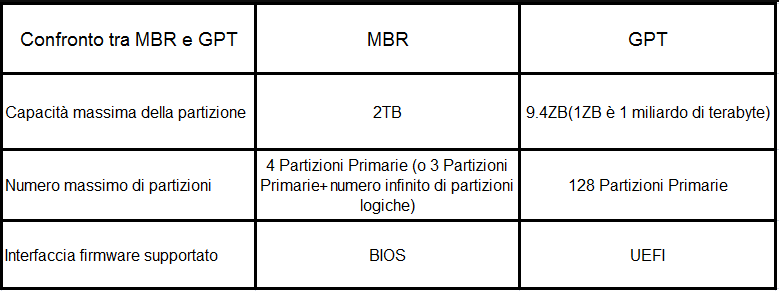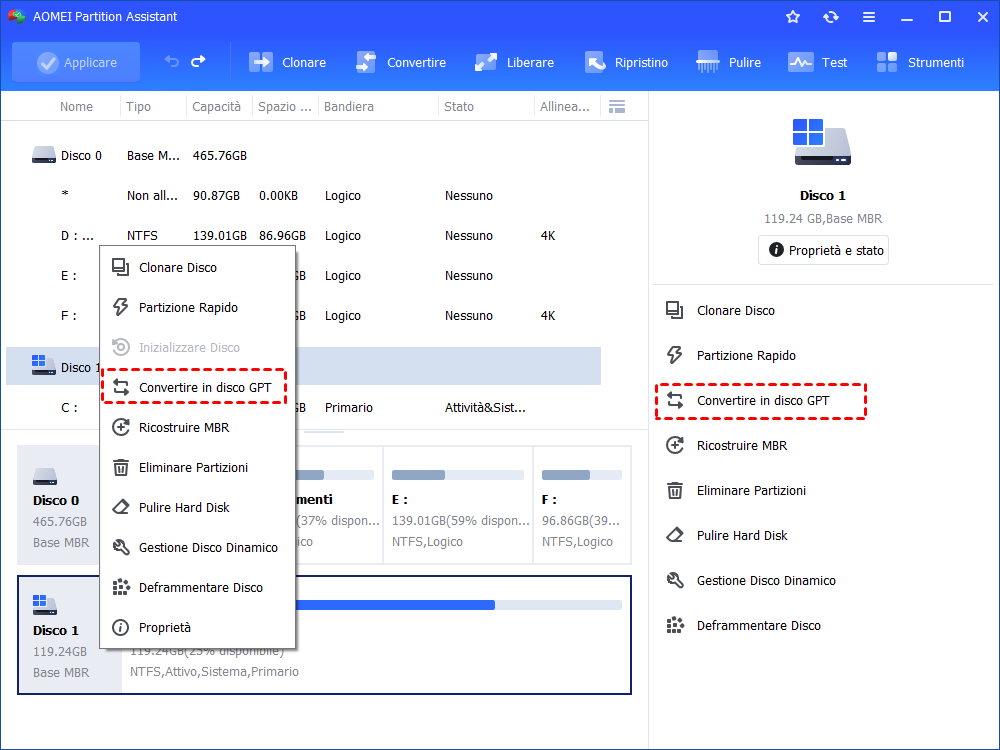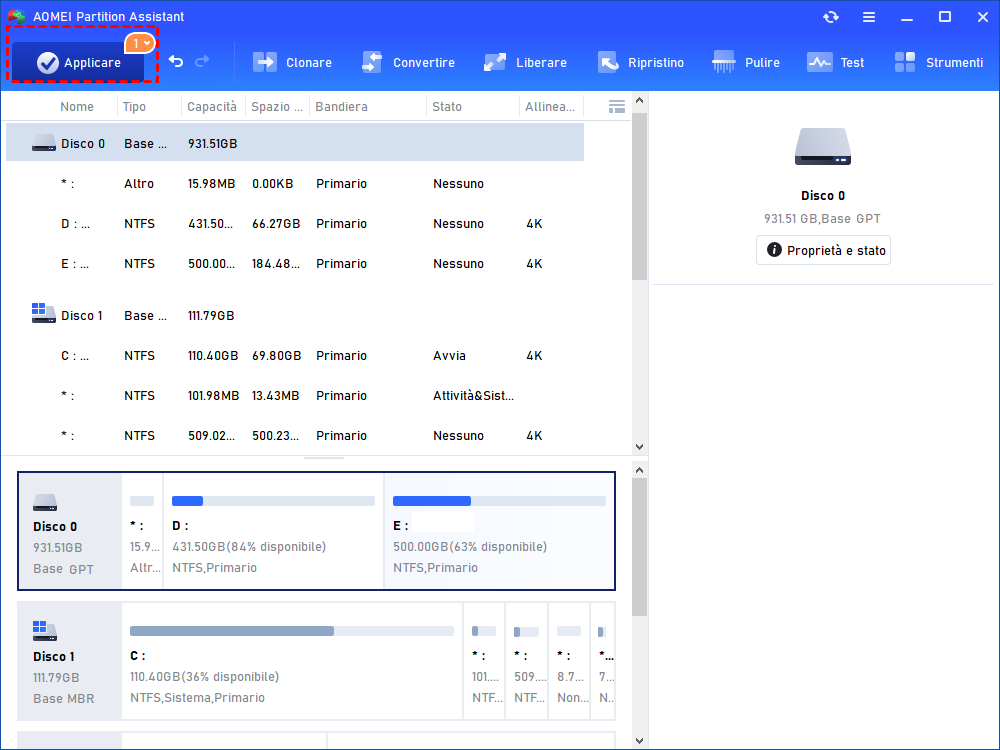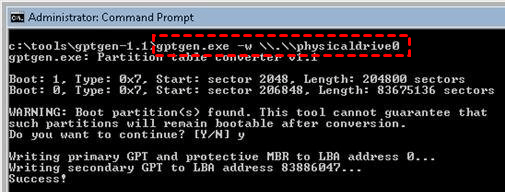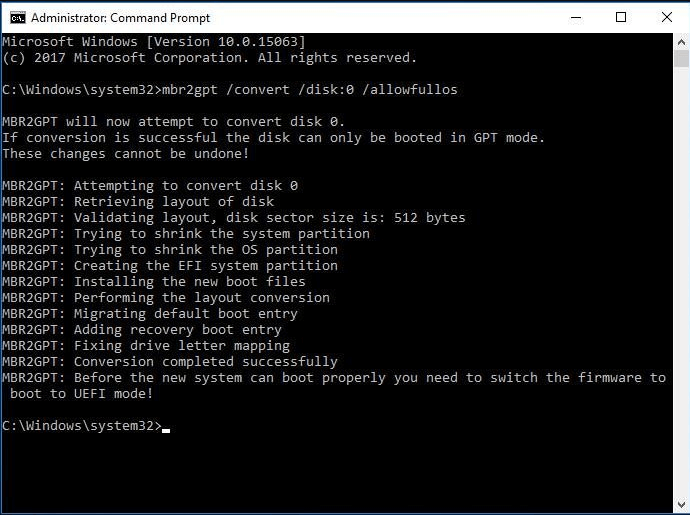3 Metodi: Convertire MBR in GPT senza Eliminare le Partizioni
Vuoi convertire MBR in GPT senza eliminare le partizioni? Ecco 3 modi semplici per convertire il disco da MBR a GPT senza perdere dati
Posso convertire il mio disco MBR in GPT senza cancellare le mie partizioni?
"Per fare il pieno del mio disco rigido da 3TB, ho intenzione di cambiare il disco dalla tabella delle partizioni MBR a GPT. Ma ho trovato solo l'opzione Convert to GPT Disk in grigio. Dopo aver cercato, ho capito che ho bisogno di eliminare tutte le partizioni dal disco rigido prima della conversione. Non voglio perdere i miei dati e le mie partizioni. È possibile convertire il disco da 3TB MBR a GPT senza cancellare alcuna partizione?".
Informazioni su MBR e GPT
Prima di provare a convertire MBR in GPT senza cancellare le tue partizioni, potresti voler dare un'occhiata alle differenze tra MBR e GPT presentate nella seguente schermata.
Se hai bisogno di utilizzare appieno un disco di grandi dimensioni (oltre 2TB), crea più partizioni o incontra l'errore "Windows non può essere installato su questo disco. Il disco selezionato ha una tabella delle partizioni MBR. Sui sistemi EFI, Windows può essere installato solo su disco GPT, convertire il disco da MBR a GPT sarà una buona scelta. Naturalmente, se il tuo disco è una partizione GPT ma il tuo sistema operativo non supporta la partizione GPT (come Windows XP 32bit, Windows 2000, ecc.), devi convertire il disco GPT in MBR.
3 modi di convertire MBR in GPT senza cancellare le partizioni
Avendo fatto in modo che lo stile di partizione GPT sia supportato dal vostro sistema operativo, potete scegliere un metodo per convertire il vostro disco in GPT senza perdere dati e cancellare le partizioni.
Convertire il disco in GPT senza perdita di dati tramite AOMEI Partition Assistant
AOMEI Partition Assistant Professional è uno strumento gratuito e affascinante. Può convertire il disco MBR in GPT mantenendo tutte le partizioni sul disco rigido in Windows 11/10/8.1/8/7. Con un'interfaccia grafica user-friendly, è molto facile da usare anche per un manico verde. Con un forte supporto tecnologico, permette di fare la conversione non solo da MBR a GPT senza cancellazione della partizione, ma anche da MBR a GPT.
Ora, scaricalo gratuitamente e segui i passaggi dettagliati riportati di seguito:
Passo 1. Installarlo ed eseguirlo. Nell'interfaccia iniziale, fai clic con il tasto destro del mouse sul disco MBR e scegli Convertire in disco GPT.
Passo 2. Nella finestra pop-up, fai clic su OK per confermare l'operazione.
Passo 3. Fare clic su Applica e Procedi per impegnare l'operazione.
Dopo un po', puoi vedere che il disco grande è stato convertito in GPT e tutte le partizioni sul disco sono intatte.
Cambiare MBR in GPT tramite l'utilità a riga di comando Gptgen.exe
Gptgen è una utility a riga di comando che permette di convertire il disco rigido dallo schema MBR a GPT in modo non distruttivo. Per applicare Gptgen correttamente in Windows, qui è possibile seguire i passaggi qui sotto:
1. Scaricare Gptgen dal suo sito ufficiale e scompattatelo.
2. Premere "Win+ R" e digitare "cmd" per eseguire il prompt dei comandi come amministratore.
3. Digitare "gptgen.exe-w \\\\ fisicaldrive n" ("n" è il numero dell'unità selezionata).
Digita "y" per continuare l'operazione quando ricevi il messaggio "Questo strumento non può garantire che tali partizioni rimangano avviabili dopo la conversione" e "Vuoi continuare? [S/N]".
Convertire MBR in GPT usando MBR2GPT in Windows 10
Quando il computer è in esecuzione Windows 10 versione 1703 o successiva, è con MBR2GPT utilità. Se il disco MBR è con il sistema operativo installato, è possibile convertirlo in GPT senza perdita di dati utilizzando MBR2GPT. Esegui i seguenti passi per completare la conversione.
1. Eseguire il Prompt dei comandi come amministratore premendo Windows + R, digita "cmd" e premi Invio.
2. Digitare "mbr2gpt / convert / disk n / allowfullos" nella finestra del prompt dei comandi.
Note:✎...
✔ "n" è il numero del disco rigido da convertire in GPT.
✔ Se c'è un volume cifrato BitLocker sul disco, sospenderlo prima di convertire il disco. Per riprendere BitLocker dopo la conversione, cancellare le protezioni esistenti e ricrearle.
✔ Confermare che il dispositivo supporti l'avvio UEFI/EFI prima della conversione e riconfigurare il firmware dopo l'operazione.
✔ MBR2GPT .exe è usato solo per convertire il disco di sistema da MBR a GPT. Se lo usi per convertire un disco dati, puoi ricevere un errore: MBR2GPT cannot find OS.
Conclusione
Ovviamente, convertire MBR in GPT senza cancellare le partizioni è facile da eseguire tramite le tre utility menzionate sopra. È possibile scegliere quello appropriato per cambiare il disco MBR in GPT senza perdere dati in base alla richiesta specifica.
Quando non si ha familiarità con le linee di comando e si vuole cercare un modo semplice ma efficace, è una buona scelta applicare AOMEI Partition Assistant. Se avete familiarità con la conoscenza del computer, è possibile convertire MBR in GPT senza perdita di dati utilizzando Gptgen. Se il tuo disco e il tuo sistema soddisfano i requisiti di MBR2GPT, è giusto scegliere MBR2GPT. Oltre alla conversione MBR e GPT senza cancellare le partizioni, AOMEI Partition Assistant è anche in grado di clonare il disco rigido MBR o GPT, clonare la partizione, migrare il sistema operativo su SSD e altro.